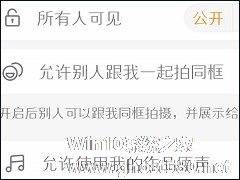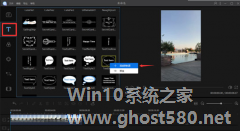-
如何在微视中设置同框 微视设置同框的详细步骤
- 时间:2024-11-22 20:53:25
大家好,今天Win10系统之家小编给大家分享「如何在微视中设置同框 微视设置同框的详细步骤」的知识,如果能碰巧解决你现在面临的问题,记得收藏本站或分享给你的好友们哟~,现在开始吧!
如何在微视中设置同框?微视是一个短视频创作与分享平台,我们在看视频的时候会看到有很多热门视频,想要与这些热门视频拍摄同框视频该怎么设置?很多人都不懂。下面就一起来看看微视设置同框的详细步骤。
1、打开微视,找到自己感兴趣的视频,然后点击界面右侧的【合拍】。

2、此时可以看到会跳出一个窗口,【选择合拍的形式】中的【同框】点击进入。

3、点击同框以后就会看到我们自己的视频和热门视频出现在同一个界面,这样可以然我们更加的方便模仿和跟拍。在界面下方还有画中画的模式可供切换哦。


4、最后点击拍摄即可。

以上就是关于「如何在微视中设置同框 微视设置同框的详细步骤」的全部内容,本文讲解到这里啦,希望对大家有所帮助。如果你还想了解更多这方面的信息,记得收藏关注本站~
『*文章★来自Win10系统之家www.ghost580.net,转载请联系本站网管!』
相关文章
-

如何在微视中设置同框?微视是一个短视频创作与分享平台,我们在看视频的时候会看到有很多热门视频,想要与这些热门视频拍摄同框视频该怎么设置?很多人都不懂。下面就一起来看看微视设置同框的详细步骤。
1、打开微视,找到自己感兴趣的视频,然后点击界面右侧的【合拍】。
2、此时可以看到会跳出一个窗口,【选择合拍的形式】中的【同框】点击进入。
3、点击同框以后就... -
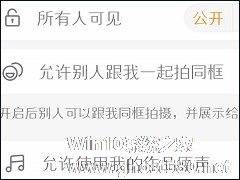
快手APP怎么设置禁止同框?快手APP是款短视频社区、记录和分享生活的平台,近期快手APP中的同框拍摄功能很是热门,但很多用户们不喜欢与人合拍,该如何禁止同框拍摄呢?下面小编就给大家分享下快手APP设置禁止同框的具体操作方法。
快手APP设置禁止同框方法:
1、打开快手短视频App,点击右上角“拍摄”。
2、点击“拍摄”。
3、 -

微视如何设置不感兴趣的视频?在我们使用微视看视频的时候难免会遇到一些“土味”视频,如果我们不喜欢这些视频,要怎么设置成不感兴趣呢,下面就给大家分享具体步骤。
微视的设定与抖音类似,如果大家想要设置不感兴趣的视频类型话,就需要在该视频的右下角点击“分享”按钮,然后会出现一个列表,在列表里点击“不感兴...
-
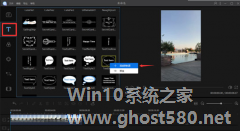
如何在微视中添加字幕?微视是时下非常热门的短视频app,用户可以使用其观看好玩的视频。想要在微视中添加字幕,具体该怎么操作?下面就是微视添加字幕的教程,一起来看看吧!
打开字幕制作软件编辑素材。
再打开视频编辑软件,这里小编以爱剪辑为例,选择9:16的比例,导入你刚拍好的短视频。并且把视频拖到下方的视频编辑轨道上。
在时间...